Aby zrealizować zaplanowaną wizytę należy wybrać jedną z dostępnych opcji w menu dostępnym po naciśnięciu na przycisk .
Realizacja wizyty polega na wybraniu przycisku [Realizuj] lub [Odrzuć] dostępnych z poziomu Szczegółów działania lub z dostępnego dla wizyty menu rozwijalnego.
Podczas próby wyjścia z danego elementu WH bez zapisania dokonanych zmian pojawi się okno z wyborem opcji: [Zapisz], [Wyjdź bez zapisu], [Anuluj], [Odrzuć] oraz [Wstrzymaj realizację].
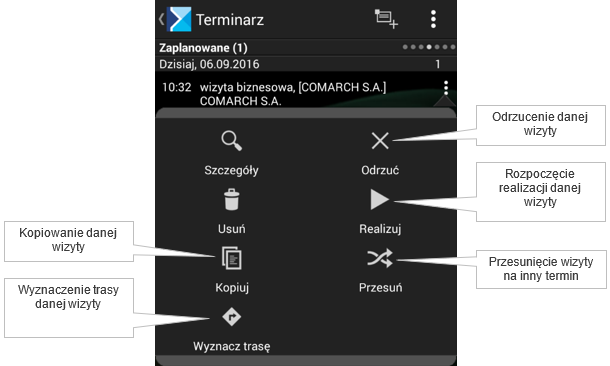
W oknie zaplanowanej wizyty handlowej na zakładce [Opis] istnieje możliwość edycji opisu. Edycja ta jest dostępna również po zakończeniu realizacji wizyty, ale przed jej zsynchronizowaniem do centrali.
W aplikacji obsłużona została funkcjonalność pobierania załączników z systemu Comarch ERP XL przypisanych do nagłówka, elementu wizyty handlowej lub wzorca wizyty. Więcej informacji nt. tej funkcjonalności znajduje się TUTAJ.
Załączniki przypięte do nagłówka wizyty handlowej widoczne są na zakładce [Szczegóły], w sekcji Informacje dodatkowe.
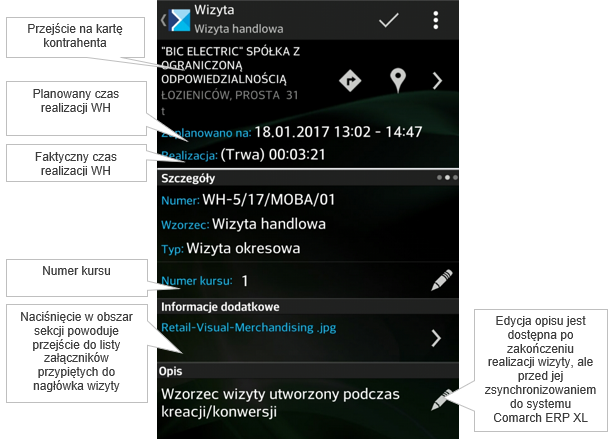
Operator ma możliwość edycji tego parametru:
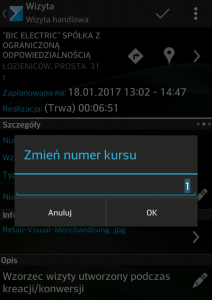
Jeśli operator zdecyduje się na wprowadzenie innej wartości, pojawi się komunikat, jak na rysunku poniżej:
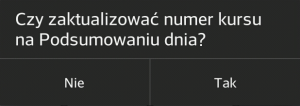
Po wprowadzeniu zmiany podczas realizacji wizyty, numer kursu aktualizowany jest w Podsumowaniu dnia.



